如何激活自己的win10
在现代社会中电脑已经成为我们生活中不可或缺的一部分,而操作系统作为电脑的核心,Win10作为微软最新推出的操作系统,受到了广大用户的喜爱。对于一些用户来说,他们可能不清楚自己的电脑系统是否已经成功激活Win10。如何激活自己的Win10并查看系统是否已经激活呢?在本文中我们将为大家介绍一些简单易行的方法,帮助大家轻松激活并确认系统激活状态。
操作方法:
1.在Windows10系统桌面,依次点击桌面左下角的“开始/Windows系统/控制面板”菜单项
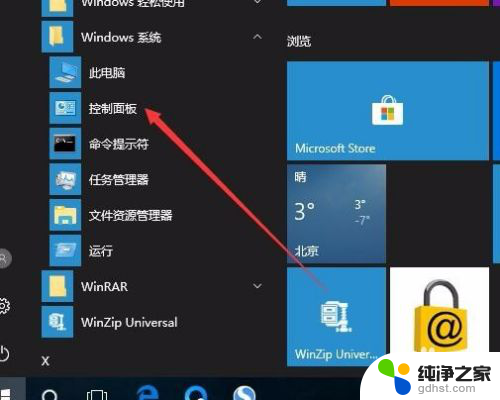
2.这时会打开Windows10系统的控制面板窗口,点击窗口中的“系统和安全”图标。
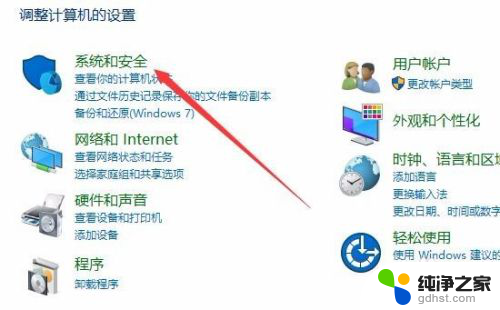
3.在打开的系统和安全窗口中,点击右侧窗口中的“系统”快捷链接。
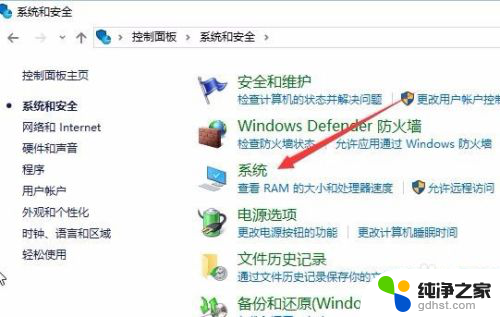
4.在打开的系统窗口中就可以看到Windows 10的系统信息了,同时在Windows 激活一栏中可以看到是否激活
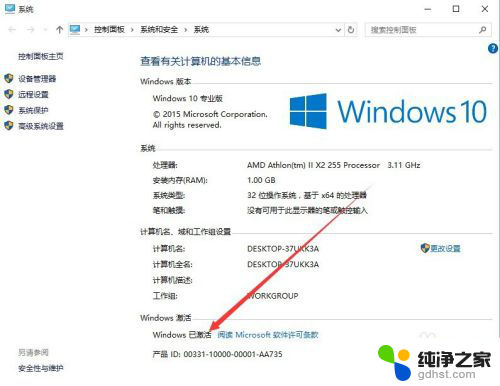
5.在上面的界面中只可以看到系统是否激活了,那么是永久激活还是有时间限制呢?下面我们来看一下是否永久激活,右键点击桌面左下角的“Windows徽标”。然后在弹出菜单中选择“运行”菜单项
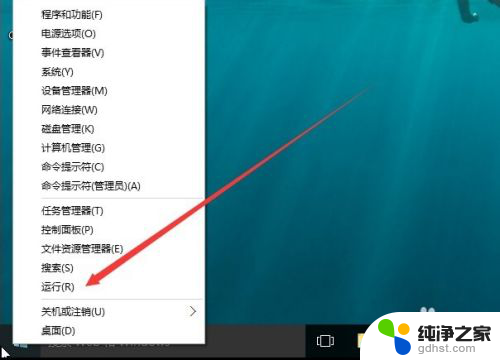
6.在打开的运行对话框中输入slmgr.vbs -xpr命令,点击确定按钮
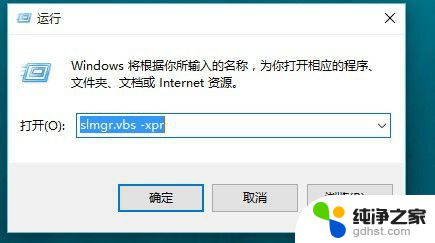
7.这是就会弹出是否永久激活的窗口,笔者的是批量激活。只有180天的时间,如果是永久激活的话,就会在窗口中显示永久激活的字样
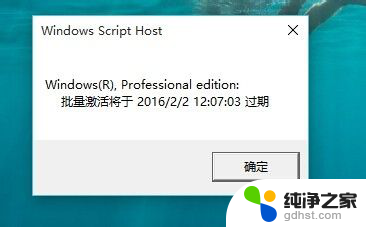
8.接下来我们看一下激活的详细信息,在运行对话框中输入“slmgr.vbs -dlv”,然后点击确定按钮
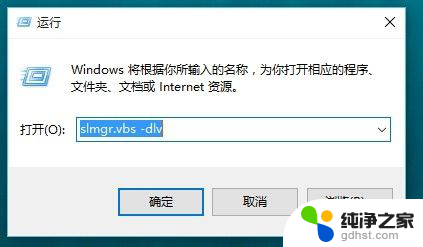
9.这时就会弹出激活的一些详细信息,我们可以通过该窗口了解激活的详细情况。
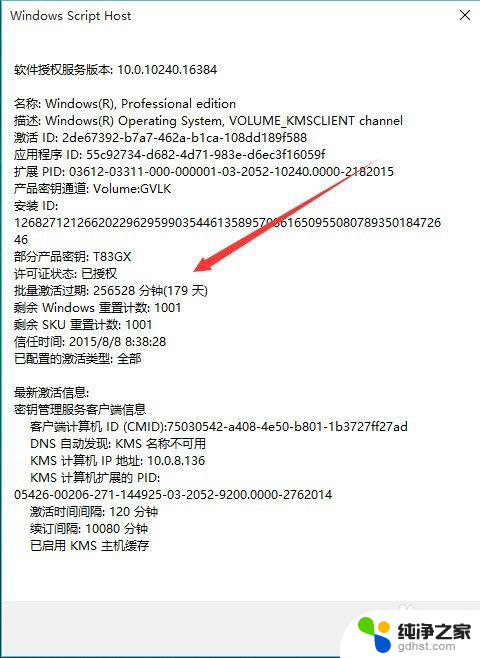
以上就是关于如何激活自己的win10的全部内容,如果有出现相同情况的用户,可以按照小编的方法来解决。
- 上一篇: 恢复被win10误删的文件
- 下一篇: windows10怎么设置截图快捷键
如何激活自己的win10相关教程
-
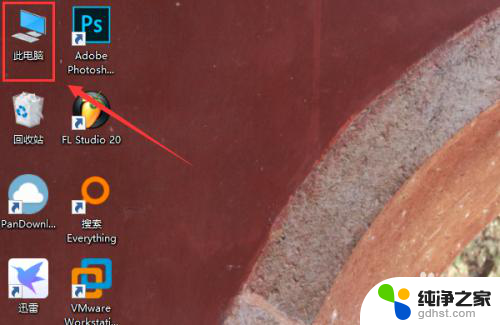 怎么看自己的win10激活没有
怎么看自己的win10激活没有2024-04-22
-
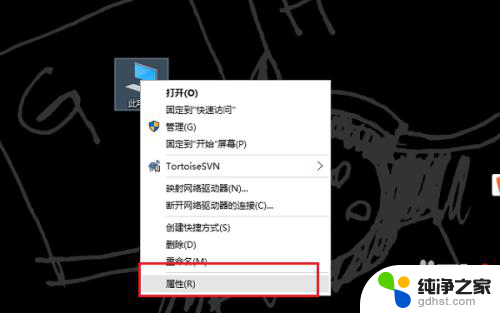 win10怎么看自己激活码
win10怎么看自己激活码2024-06-25
-
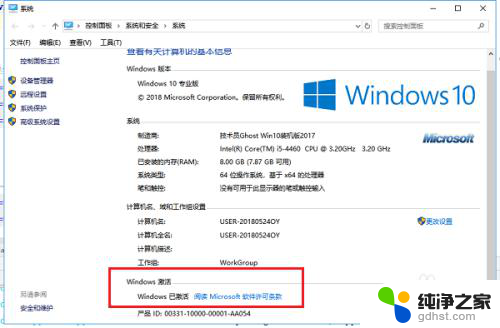 win10如何看是不是永久激活
win10如何看是不是永久激活2023-11-28
-
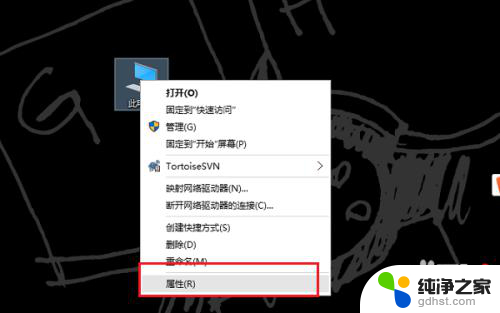 如何查找win10激活密钥
如何查找win10激活密钥2023-11-15
win10系统教程推荐